Jak włączyć IPv6 na routerze TP-Link Wi-Fi 6?

Jak znaleźć ustawienia IPv6 na moim routerze TP-Link Wi-Fi 6? Jak włączyć IPv6 na routerze TP-Link i zmienić wszystkie powiązane ustawienia.
Większość ludzi nie jest jedynymi użytkownikami swoich komputerów i urządzeń. Bez względu na to, czy masz młodszego brata, siostrę, czy któryś z dziadków chce doświadczyć świata technologii, mogą spowodować poważne uszkodzenie systemu operacyjnego, ponieważ nie znają twoich urządzeń. Dlatego Windows 10 umożliwia tworzenie oddzielnych kont dla każdego użytkownika, każdy z własnymi plikami, ustawieniami i aplikacjami. Jeśli na komputerze lub urządzeniu znajduje się wiele kont użytkowników, oto jak przełączać użytkowników w systemie Windows 10:
Zawartość
1. Jak przełączyć użytkowników w systemie Windows 10 z ekranu logowania
Jeśli właśnie uruchomiłeś komputer lub urządzenie z systemem Windows 10, pierwszą rzeczą, którą zobaczysz, jest ekran logowania. Ponadto, jeśli jesteś już zalogowany, możesz nacisnąć Windows + L na klawiaturze, aby zablokować system Windows 10.
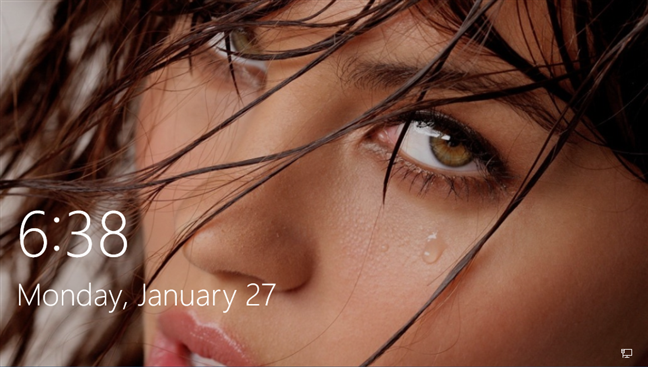
Ekran blokady w systemie Windows 10
Następnie kliknij lub dotknij ekranu blokady , aby wyświetlić ekran logowania. Domyślnie system Windows 10 ładuje najnowsze konto użytkownika, które zostało użyte do zalogowania. Lista dostępnych kont użytkowników jest wyświetlana w lewym dolnym rogu ekranu.
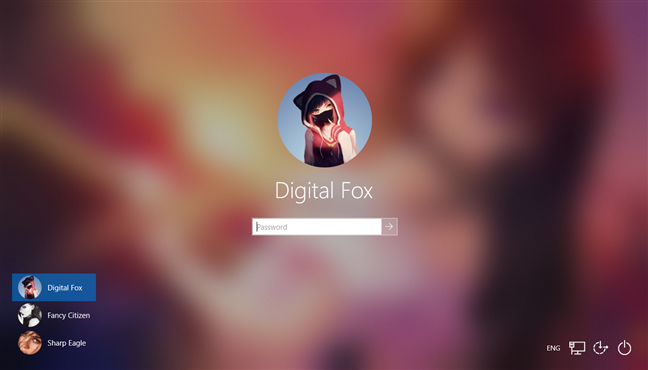
Ekran logowania w systemie Windows 10 pokazuje ostatniego użytkownika, który się zalogował
Jeśli chcesz przełączyć użytkowników, na tej liście kliknij lub naciśnij konto, którego chcesz użyć, a następnie wprowadź dane logowania. Domyślnie system Windows 10 żąda ostatniej rzeczy, której użył ten użytkownik do zalogowania się: hasła, kodu PIN lub hasła obrazkowego.
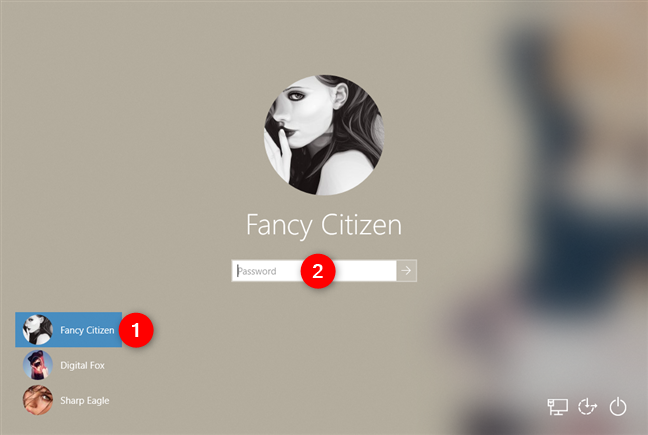
Przełączanie użytkowników w systemie Windows 10
Jeśli chcesz zmienić metodę logowania, kliknij lub naciśnij „Opcje logowania” , a następnie naciśnij metodę, której chcesz użyć. Następnie wprowadź niezbędne informacje, aby się zalogować.
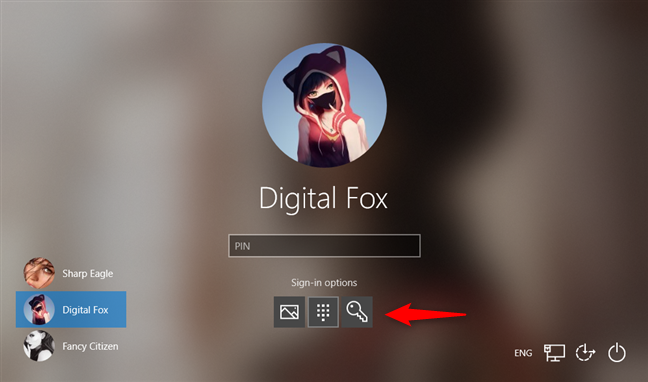
Opcje logowania
Jeśli chcesz wiedzieć, jak utworzyć i zalogować się za pomocą kodu PIN lub hasła obrazkowego, przeczytaj ten artykuł: Jak zalogować się do systemu Windows 10 za pomocą kodu PIN lub hasła obrazkowego (utwórz i zaloguj się) .
2. Jak przełączyć użytkowników w systemie Windows 10 z menu Start
Jeśli już zalogowałeś się do systemu Windows 10, możesz przełączyć konto użytkownika z menu Start . Otwórz menu Start i kliknij lub dotknij symbolu/obrazu swojego konta użytkownika.
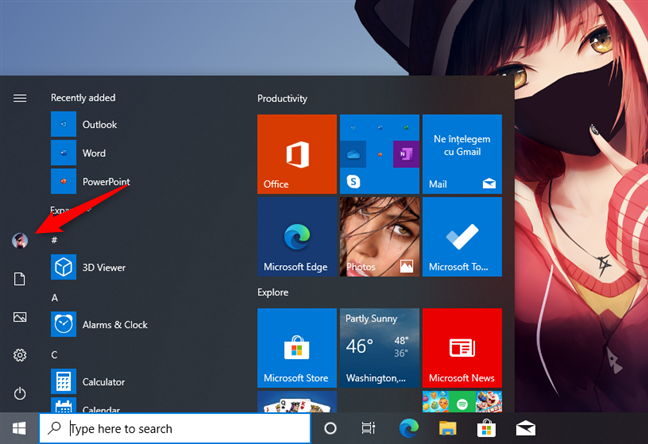
Przycisk konta użytkownika w menu Start
Następnie wybierz konto użytkownika, na które chcesz się przełączyć.
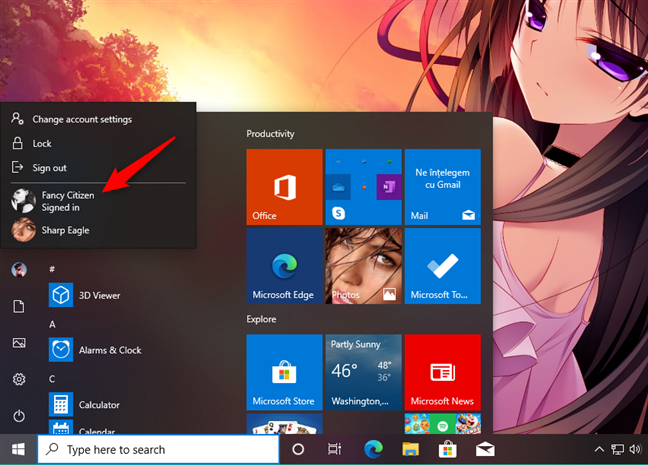
Przełączanie użytkowników w systemie Windows 10 z menu Start
Zostaniesz przeniesiony do ekranu logowania, na którym załadowany jest wybrany użytkownik. Wprowadź odpowiednie dane logowania i gotowe. Możesz przełączać się między opcjami logowania, klikając lub dotykając „Opcje logowania” , a następnie wybierając opcję, której chcesz użyć.
3. Jak przełączać użytkowników w systemie Windows 10 za pomocą systemu Windows + L
Jeśli już zalogowałeś się do systemu Windows 10, możesz przełączyć konto użytkownika, naciskając jednocześnie klawisze Windows + L na klawiaturze. Gdy to zrobisz, zostaniesz zablokowany z konta użytkownika i zobaczysz tapetę ekranu blokady .

Ekran blokady z systemu Windows 10
Kliknij lub dotknij w dowolnym miejscu na ekranie, a zostanie wyświetlony ekran logowania. Wybierz konto, z którego chcesz korzystać, i wprowadź jego dane logowania. Możesz przełączać się między opcjami logowania, klikając lub dotykając „Opcje logowania” , a następnie wybierając, czego chcesz użyć.
4. Jak przełączać użytkowników w systemie Windows 10 za pomocą CTRL + ALT + DELETE?
Ta metoda działa tylko wtedy, gdy jesteś już zalogowany na konto użytkownika. Najpierw naciśnij jednocześnie klawisze CTRL + ALT + Delete na klawiaturze. Pojawi się nowy ekran z kilkoma opcjami w samym środku. Kliknij lub naciśnij „Przełącz użytkownika”, a zostaniesz przeniesiony do ekranu logowania.
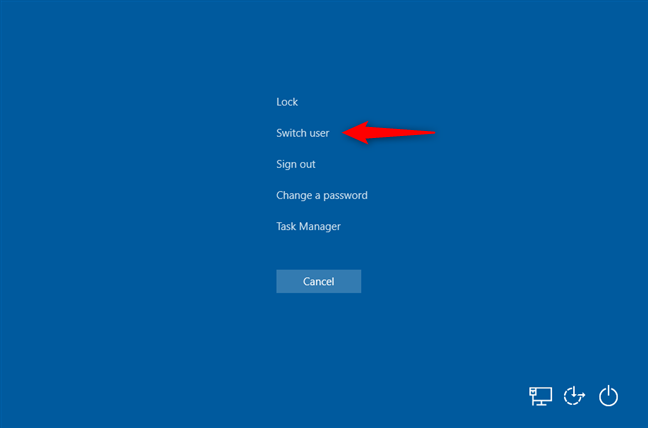
Przełącz użytkownika z Ctrl + Alt + Delete
Wybierz konto użytkownika, którego chcesz używać i wprowadź odpowiednie dane logowania. Możesz wybrać jedną z opcji logowania, klikając lub dotykając „Opcje logowania” , a następnie wybierając preferowaną opcję.
5. Jak przełączać użytkowników w systemie Windows 10 za pomocą ALT + F4?
Ta metoda działa również tylko wtedy, gdy jesteś już zalogowany na konto użytkownika. Najpierw przejdź do pulpitu i upewnij się, że żadne aplikacje nie są otwierane i wyświetlane na ekranie. Wszystkie twoje aplikacje muszą zostać zminimalizowane, w przeciwnym razie będziesz zamykał otwarte aplikacje jedna po drugiej. Następnie, po zminimalizowaniu lub zamknięciu wszystkich aplikacji, jednocześnie naciśnij klawisze ALT + F4 na klawiaturze. W monicie Zamknij system Windows kliknij opcję „Zamknij” , a powinieneś otrzymać listę innych opcji. Wybierz „Przełącz użytkownika” i naciśnij OK .
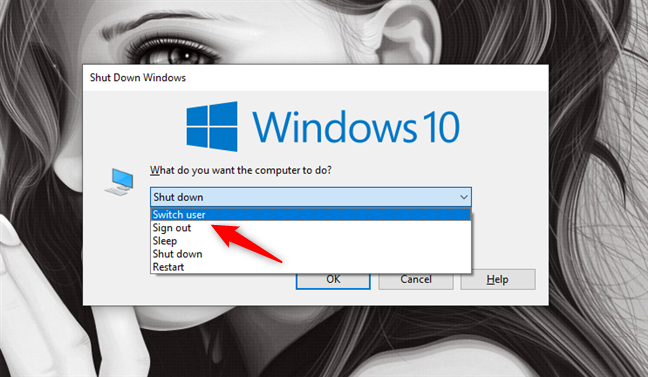
Przełączanie użytkownika za pomocą klawiszy Alt + F4
Na wyświetlonym ekranie logowania wybierz konto użytkownika, którego chcesz użyć, wprowadź odpowiednie informacje logowania i jesteś w środku. Możesz przełączać się między opcjami logowania, klikając lub dotykając „Opcje logowania” , a następnie wybierając opcja, której chcesz użyć.
6. Jak przełączyć użytkowników w systemie Windows 10, gdy zostaniesz poproszony o hasło do obrazu?
Jeśli ostatnie konto użytkownika, które zalogowało się do komputera lub urządzenia z systemem Windows 10, używało hasła obrazkowego, gdy jesteś na ekranie logowania, zobaczysz to konto użytkownika i obraz używany jako hasło. Poniżej nazwy konta użytkownika znajdują się dwa łącza: jeden do uzyskiwania dostępu do innych opcji logowania dla tego samego konta użytkownika, a drugi do przełączania użytkowników.
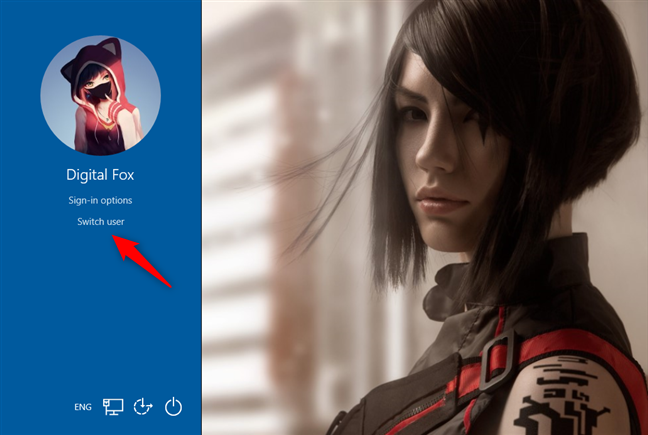
Przełącz użytkownika na ekranie hasła obrazu
Kliknij lub naciśnij „Przełącz użytkownika”, a następnie zobaczysz listę kont użytkowników istniejących na komputerze lub urządzeniu z systemem Windows 10. Kliknij lub naciśnij użytkownika, do którego chcesz się przełączyć.
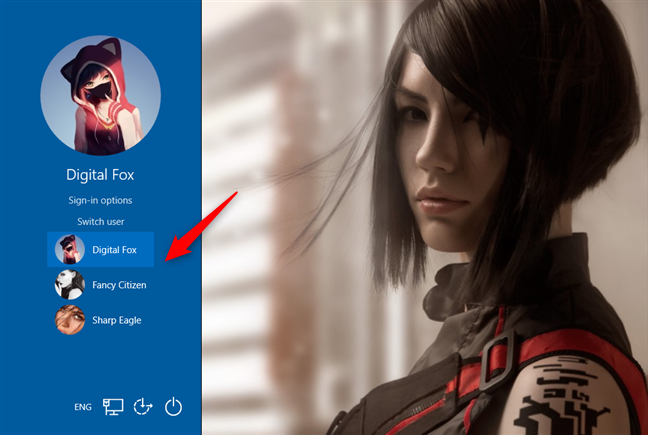
Wybór użytkownika do zalogowania na ekranie hasła do obrazu
Następnie zostaniesz poproszony o podanie danych logowania, które były wcześniej używane dla tego konta: hasła, kodu PIN lub hasła obrazkowego.
7. Jak przełączyć użytkowników w systemie Windows 10 z wiersza polecenia (CMD) lub PowerShell?
Jeśli lubisz środowiska wiersza polecenia, otwórz Command Prompt lub PowerShell . Następnie wpisz tsdiscon i naciśnij Enter .
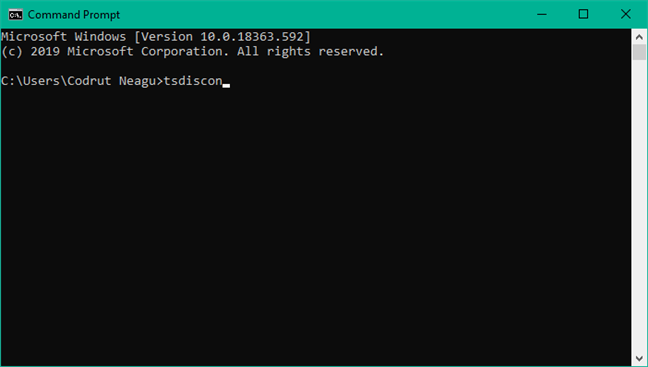
Używanie tsdiscon do przełączania użytkowników w systemie Windows 10
Polecenie tsdiscon przeniesie Cię do ekranu blokady . Na nim kliknij, dotknij lub naciśnij klawisz na klawiaturze, a następnie wybierz przełącznik użytkowników. Pamiętaj jednak, że ta metoda nie działa w systemie Windows 10 Home. Możesz go używać tylko w systemie Windows 10 Pro lub innych wersjach, takich jak Windows 10 Enterprise.
Chcesz wiedzieć więcej o kontach użytkowników w systemie Windows?
Jeśli chcesz dowiedzieć się więcej o kontach użytkowników w systemie Windows, różnicy między kontami Microsoft a kontami lokalnymi, jak je spersonalizować itd., zalecamy skorzystanie z następujących samouczków:
Jak wolisz przełączać użytkowników w systemie Windows 10?
Teraz znasz wszystkie znane nam metody zmiany zalogowanego użytkownika w systemie Windows 10. Wypróbuj je i korzystaj z tych, które preferujesz. Jeśli masz jakieś sugestie, pytania lub problemy, nie wahaj się skorzystać z poniższego formularza komentarzy.
Jak znaleźć ustawienia IPv6 na moim routerze TP-Link Wi-Fi 6? Jak włączyć IPv6 na routerze TP-Link i zmienić wszystkie powiązane ustawienia.
Jak uruchomić dowolną aplikację jako administrator w systemie Windows 11. Jak używać CMD, PowerShell lub Windows Terminal do uruchamiania programu jako administrator.
Przewodnik po wszystkich metodach uruchamiania aplikacji Informacje o systemie (msinfo32.exe) w systemie Windows 10, 7 i 8. Poznaj skróty i polecenia uruchamiające msinfo32.
Internet Explorer 11 to ostatnia wersja tej przeglądarki Microsoft. Oto jak pobrać i zainstalować przeglądarkę Internet Explorer 11 w systemie Windows 7, Windows 8.1 i Windows 10.
Jak umieścić w pełnym ekranie Google Chrome i inne przeglądarki: Mozilla Firefox, Microsoft Edge i Opera. Jak wyjść z trybu pełnoekranowego.
Jak zmienić format zrzutu ekranu na smartfonach i tabletach z Androidem, z PNG na JPG lub z JPG na PNG. Zobacz jak to zrobić krok po kroku.
Jak włączyć wtyczkę Java Runtime we wszystkich głównych przeglądarkach internetowych dla systemu Windows: Google Chrome, Firefox, Opera, Internet Explorer i Microsoft Edge.
Dowiedz się, jak rozwiązać problem z aplikacjami Windows 10, które nie wyświetlają się w menu Start. Znajdź skuteczne rozwiązania dotyczące ikon pobierania i brakujących kafelków.
Jak przywrócić domyślne skróty i domyślne ikony systemu Windows. Przewodnik dotyczy zarówno systemu Windows 10, jak i Windows 11.
Jak otworzyć Podgląd zdarzeń z CMD, korzystając z eventvwr.msc, polecenia eventvwr oraz wielu innych metod i skrótów.
Co to jest rozszerzenie Microsoft Edge? Jak uzyskać rozszerzenia. Jak skonfigurować rozszerzenia Edge. Jak ukryć lub usunąć rozszerzenia w Edge.
Gdzie jest Kosz w Windows 10 i 11? Wszystkie sposoby jego otwarcia, w tym dostęp do ukrytego folderu $Recycle.Bin na dysku.
Jak otworzyć Panel sterowania w systemie Windows 10 i Windows 11. W pełni zaprezentowane polecenia i skróty do jego otwierania.
Jak zwiększyć lub zmniejszyć jasność w systemie Windows 10 za pomocą klawiatury, szybkich akcji systemu Windows 10s, aplikacji Ustawienia i więcej. Poznaj różne metody dostosowywania jasności ekranu.
Zobacz listę wszystkich kont użytkowników istniejących na komputerze z systemem Windows, w tym użytkowników ukrytych lub wyłączonych. Jak używać polecenia Net User.
Jeśli nie potrzebujesz już korzystać z Galaxy AI na swoim telefonie Samsung, możesz wyłączyć tę funkcję, wykonując bardzo prostą czynność. Oto instrukcje dotyczące wyłączania Galaxy AI na telefonach Samsung.
Jeśli nie potrzebujesz żadnej postaci AI na Instagramie, możesz ją szybko usunąć. Oto przewodnik po usuwaniu postaci AI z Instagrama.
Symbol delty w programie Excel, znany również jako symbol trójkąta, jest często używany w tabelach danych statystycznych do wyrażania rosnących lub malejących liczb albo dowolnych danych zależnie od życzenia użytkownika.
Oprócz udostępniania pliku Arkuszy Google zawierającego wszystkie wyświetlane arkusze, użytkownicy mogą zdecydować się na udostępnienie obszaru danych Arkuszy Google lub udostępnienie arkusza w Arkuszach Google.
Użytkownicy mogą także dostosować ustawienia tak, aby pamięć ChatGPT była wyłączana w dowolnym momencie, zarówno w wersji mobilnej, jak i komputerowej. Oto instrukcje dotyczące wyłączania pamięci ChatGPT.
Domyślnie usługa Windows Update automatycznie sprawdza dostępność aktualizacji. Możesz także zobaczyć, kiedy miała miejsce ostatnia aktualizacja. Poniżej znajdziesz instrukcje, jak sprawdzić, kiedy system Windows został ostatnio zaktualizowany.
Generalnie rzecz biorąc, operacja usunięcia karty eSIM na iPhonie jest dla nas równie prosta do wykonania. Oto instrukcje dotyczące usuwania karty eSIM z iPhone'a.
Użytkownicy iPhone'a oprócz zapisywania zdjęć Live Photos w formie filmów mogą bardzo łatwo przekonwertować zdjęcia Live Photos do formatu Boomerang.
Wiele aplikacji automatycznie włącza funkcję SharePlay podczas rozmów FaceTime, co może spowodować przypadkowe naciśnięcie niewłaściwego przycisku i zrujnowanie połączenia wideo.
Po włączeniu funkcji Kliknij, aby wykonać funkcja ta działa, rozpoznaje tekst lub obraz, w który kliknięto, i na tej podstawie podejmuje odpowiednie działania kontekstowe.
Włączenie podświetlenia klawiatury sprawi, że będzie ona świecić, co jest przydatne podczas pracy w warunkach słabego oświetlenia lub sprawi, że kącik gracza będzie wyglądał bardziej stylowo. Poniżej możesz wybrać jeden z czterech sposobów włączania podświetlenia klawiatury laptopa.
Istnieje wiele sposobów na przejście do trybu awaryjnego w systemie Windows 10, na wypadek gdybyś nie mógł wejść do systemu Windows i się do niego dostać. Aby przejść do trybu awaryjnego systemu Windows 10 podczas uruchamiania komputera, zapoznaj się z poniższym artykułem z serwisu WebTech360.
Grok AI rozszerzył swój generator zdjęć AI, aby umożliwić przekształcanie osobistych zdjęć w nowe style, np. tworzenie zdjęć w stylu Studio Ghibli ze słynnymi filmami animowanymi.
Użytkownicy usługi Google One AI Premium mogą skorzystać z miesięcznego bezpłatnego okresu próbnego, w trakcie którego mogą się zarejestrować i zapoznać z wieloma ulepszonymi funkcjami, takimi jak asystent Gemini Advanced.
Począwszy od systemu iOS 18.4 firma Apple umożliwia użytkownikom decydowanie, czy w przeglądarce Safari mają być wyświetlane ostatnie wyszukiwania.




























